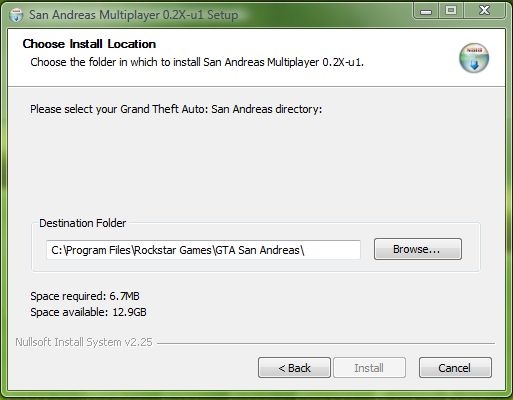Getting Started DE
From SA-MP Wiki
Contents |
Download
Endlich gibt es wieder SA-MP zum Download bereit. Auf dieser Seite www.sa-mp.com kannst du dir die aktuellste Version vom Client/Server für Windows/Linux runterladen.
Installation
Startet einfach die heruntergeladene .exe und installiert SA:MP in euer GTA San Andreas Verzeichnis. Standardmäßig ist dieses:
C:\Programme\Rockstar Games\GTA San Andreas\
Es ist wichtig, dass SA:MP im selben Ordner installiert ist, wie die "gta_sa.exe", da SA:MP die GTA San Andreas Dateien benötigt, um zu funktionieren. Du solltest folgendes Fenster bei der Installation sehen. Da der Installer für die englische Version ausgelegt ist, musst Du den Pfad zu Deinem GTA SA Verzeichnis womöglich Ändern. Hast Du es in's Standardverzeichnis installiert, dürfte es reichen, wenn Du aus /Program Files/ /Programme/ machst.
Der automatische Installationsprozess legt eine Verknüpfung zu SA:MP auf Deinem Desktop an. Ein Doppelklick darauf startet den SA:MP Client.
Einen Server finden
Einen Server finden ist einfach: Doppelklicke auf die SA:MP Verknüpfung auf Deinem Desktop (samp.exe) und die SA:MP Serverliste erscheint. Klicke auf "Internet" am unteren Fensterrand, um die MasterServer-Serverliste abzurufen und dann solltest Du das sehen, was rechts auf dem Screenshot abgebildet ist.
Das einzige, was Du angeben musst, ist Dein gewünschter Nickname, den Du einfach in das Feld oben hinter "Name:" eingibst. Dann kannst Du Dir einfach einen Server aussuchen, darauf doppelklicken und dann auf "Connect" klicken. Wenn alles gut geht wird GTA San Andreas mit dem gewählten Server gestartet und du kannst mit bis zu 499 anderen Spielern GTA San Andreas spielen.
Wenn das Spiel nicht richtig startet, kannst Du bei den bekannten Problemen nach einer Lösung suchen.
Bevor es losgeht

Zuerst kommst Du zur sogenannten Class-Selection, bei der Du den Skin auswählen kannst, mit dem Du spielen möchtest. In einigen Gamemodes sind Gruppen von Skins einem gemeinsamen Team zugeordnet, d.h. alle, die diese Skins haben, sind auf Deiner Seite (oder sollten es zumindest sein), oder manchmal bestimmt ein Skin auch, welche Rolle Du auf Rollenspielservern spielst. Verschiedene Skins können auch verschiedene Spawnwaffen haben - kommt alles auf den Gamemode an. Im auf dem Screenshot gezeigten Gamemode (LVDM) hat der gewählte Skin keinerlei spezielle Möglichkeiten oder Ziele, Waffen oder Rollen - es kommt in diesem Fall also nur auf's Aussehen an. Mit den Pfeiltasten (links/rechts) kannst Du Deinen Skin wählen, mit der rechten [Shift]-Taste kannst Du letztendlich spawnen. Wenn ein Skin zu einem bestimmten Team gehört oder eine bestimmte Rolle einnimmt, wird dies normalerweise beim Auswählen des Skins auf dem Bildschirm angezeigt.
Einige andere Schlüsselelemente von SA:MP sind auf dem Screenshot zu sehen. Ich möchte sie nun genauer erläutern.
Chatbox
Die Chatbox findest Du in der oberen linken Ecke des Bildschirmes. Über sie können Spieler mit anderen Spielern auf dem Server kommunizieren. Durch drücken von [T] oder [F6] kannst Du selbst etwas in den Chat schreiben. Die GTA Steuerung wird während dem Schreiben deaktiviert und Du kannst das Schreiben durch erneutes Drücken von [F6] oder [ESC] unterbrechen. Dein bereits getippter Text bleibt dabei erhalten. Mit [F7] kannst Du die Chatbox aus- und einblenden.
Killbox
Die Killbox findest Du am rechten Bildrand in der Mitte. Wenn sie im Gamemode aktiviert ist, zeigt sie die letzten 5 Kills mit Informationen über den Killer, den Gekillten und die Waffe bzw. den Grund des Todes. Auf manchen Servern wird dort auch angezeigt, wenn ein neuer Spieler den Server betritt oder ein Spieler den Server verlässt. Mit [F9] kannst Du die Killbox auf vielen Servern aus- und einblenden.
Class-Info-Box
Die Class-Info-Box ist eine spezielle Box, die nur in der Skinauswahl angezeigt wird. Sie zeigt Informationen zum ausgewählten Skin an, wie z.B. die Spawnwaffen und die ClassID. Dort steht auch die aktuelle Version Deines SA:MP Clients - auf dem Screenshot ist es 0.1b. (Die aktuelle ist 0.3)
Spielbefehle
Da SA:MP auf dem Spiel GTA San Andreas basiert, sind fast alle Befehle genau so wie im Einzelspieler, bis auf folgende:-
| Taste | Beschreibung |
|---|---|
| F1 | Zeigt das Ingame-Hilfe-Menü an |
| T | Ermöglicht das Senden von Chatnachrichten oder das Eingeben von Befehlen (Standardmässig beginnen solche mit / und sind Gamemodeabhängig) |
| RShift | Wählt einen Skin im Skinmenü aus |
| F4 | Ermöglicht es Dir, nach dem nächsten Tod den Skin zu wechseln |
| F5 | Zeigt Netzwerk- und Verbindungsspezifische Daten an |
| F6 | Eine Alternative zu [T] |
| F7 | Blendet die Chatbox ein oder aus |
| F8 | Speichert den aktuellen Bildschirm als Screenshot ab (PNG) |
| F9 | Blendet die Killbox ein oder aus |
| G | Ermöglicht es, als Beifahrer in ein Fahrzeug einzusteigen |
| H | Ermöglicht es, als Beifahrer während der Fahrt aus dem Fenster zu schiessen (SMG) |